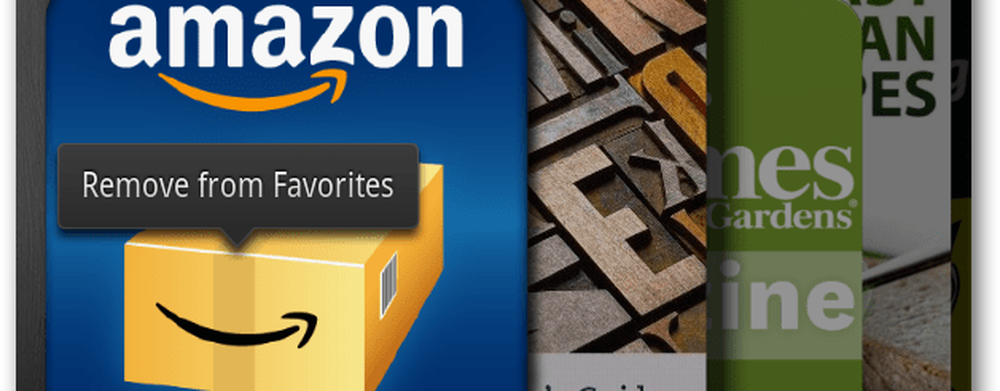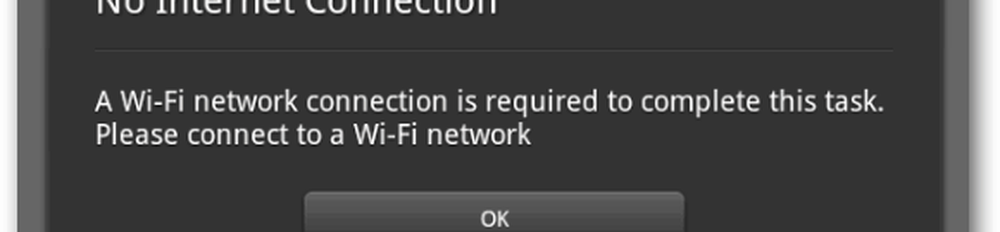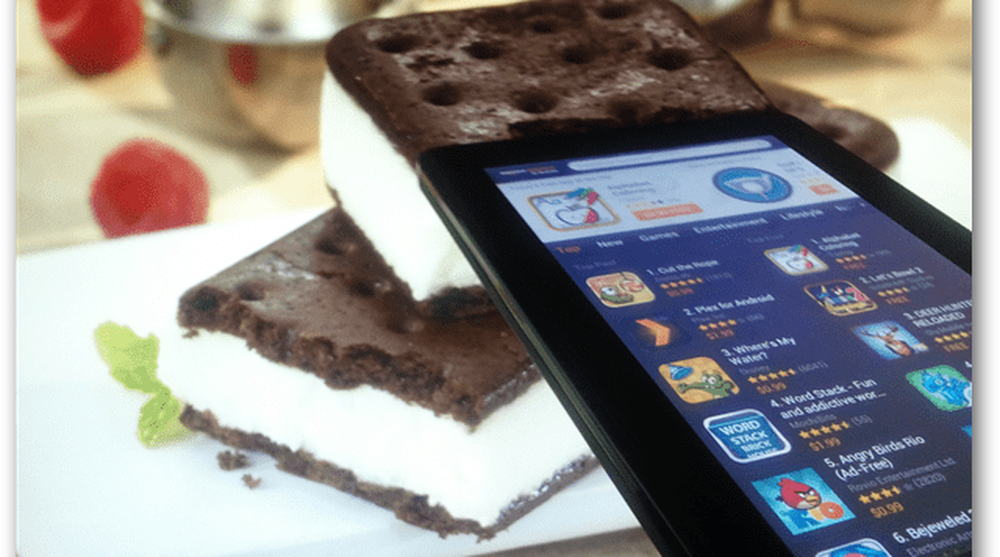Kindle Fire Speichern und Freigeben von Webbildern
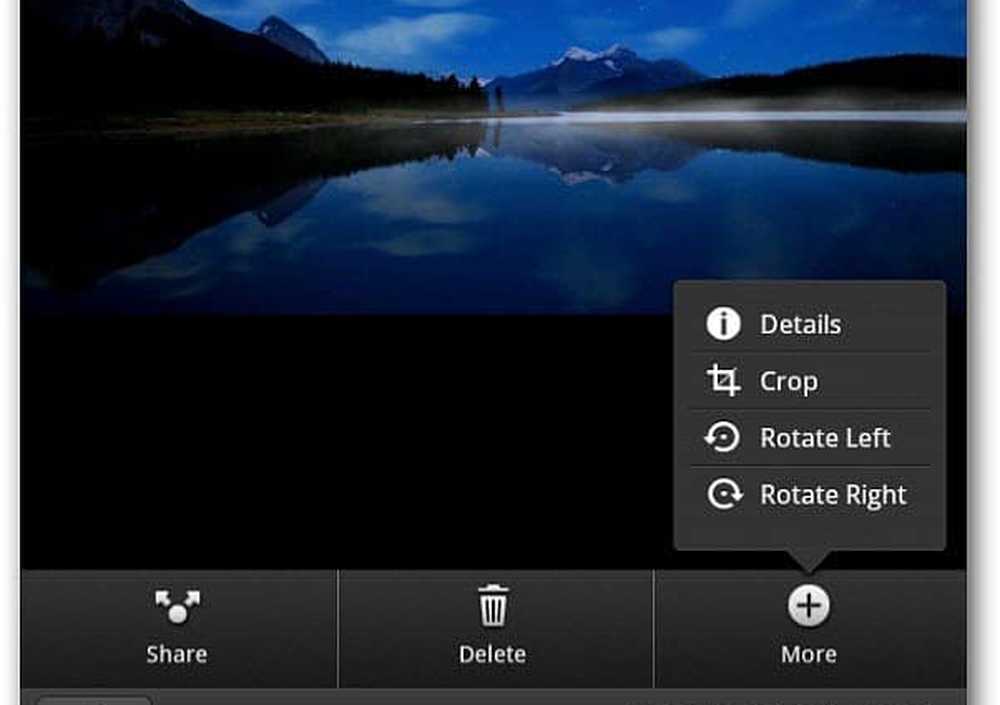
Speichern Sie Webbilder auf dem Kindle Fire
Öffnen Sie den Silk-Browser auf Ihrem Kindle Fire. Wenn Sie ein Bild finden, das Sie speichern möchten, drücken Sie es lange, bis das folgende Menü angezeigt wird. Tippen Sie auf Bild speichern.
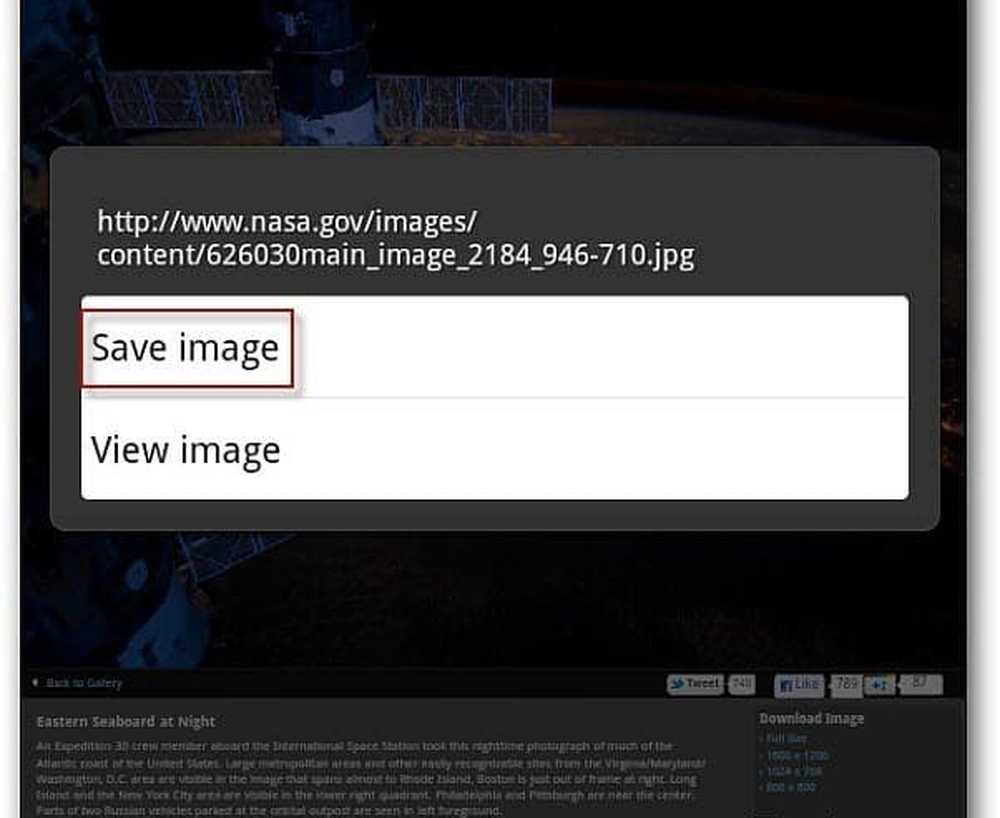
Wenn Sie auf den Startseiten der Site lange auf ein Bild drücken, wird ein größeres Menü mit mehr Optionen angezeigt. Tippen Sie auf Bild speichern, um das Bild zu speichern.
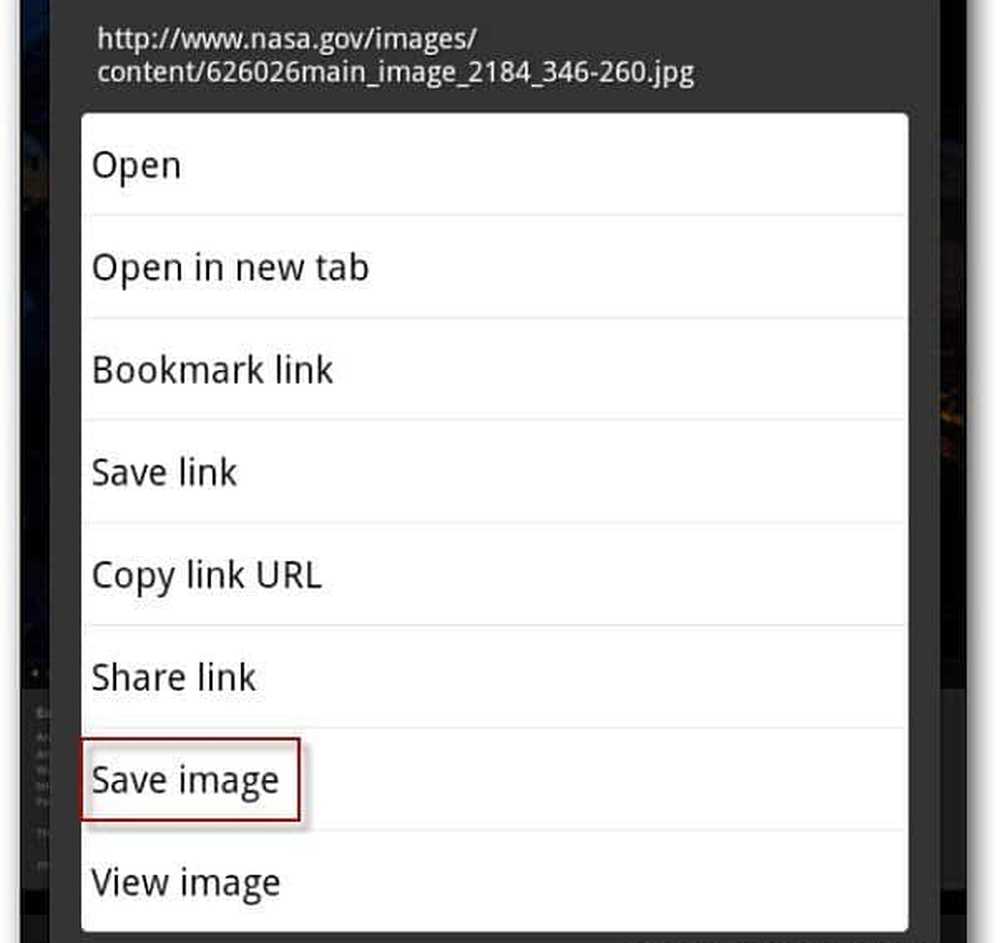
Sie finden die Bilder, die Sie in der Galerie-App gespeichert haben. Starten Sie Ihre Apps-Seite, tippen Sie auf Gerät und anschließend auf Galerie.
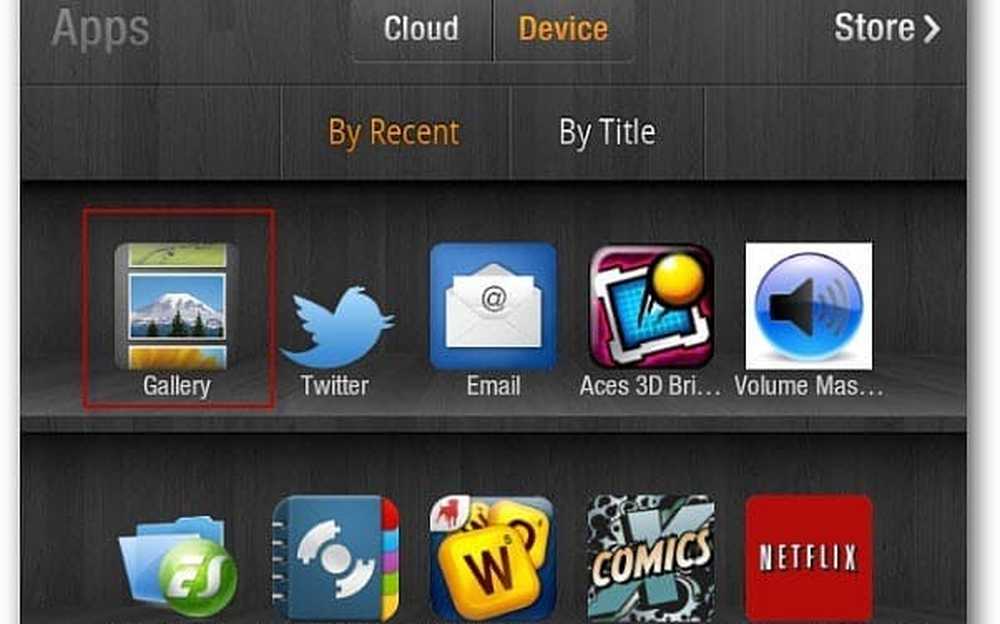
In der Galerie-App werden Miniaturansichten der von Ihnen gespeicherten Bilder angezeigt.
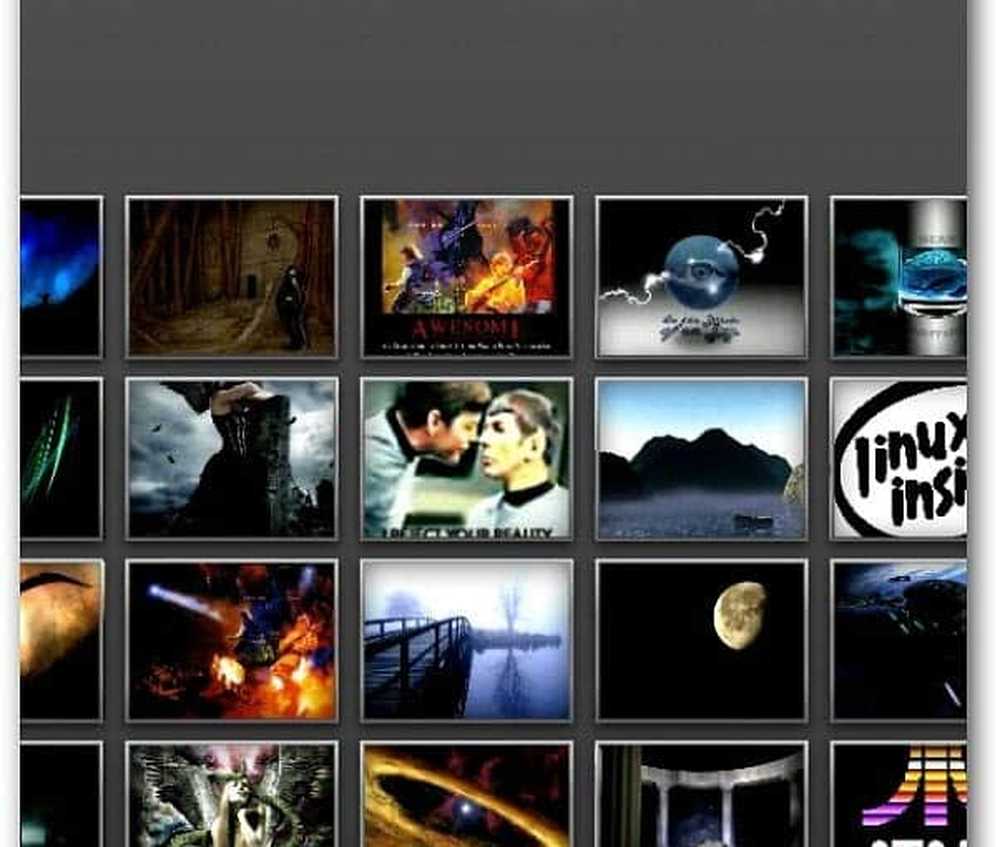
Tippen Sie auf eines, um eine größere Version zu sehen. Mit der Kindle Fire Gallery-App können Sie auch grundlegende Bearbeitungen wie Vergrößern, Drehen und Zuschneiden vornehmen.
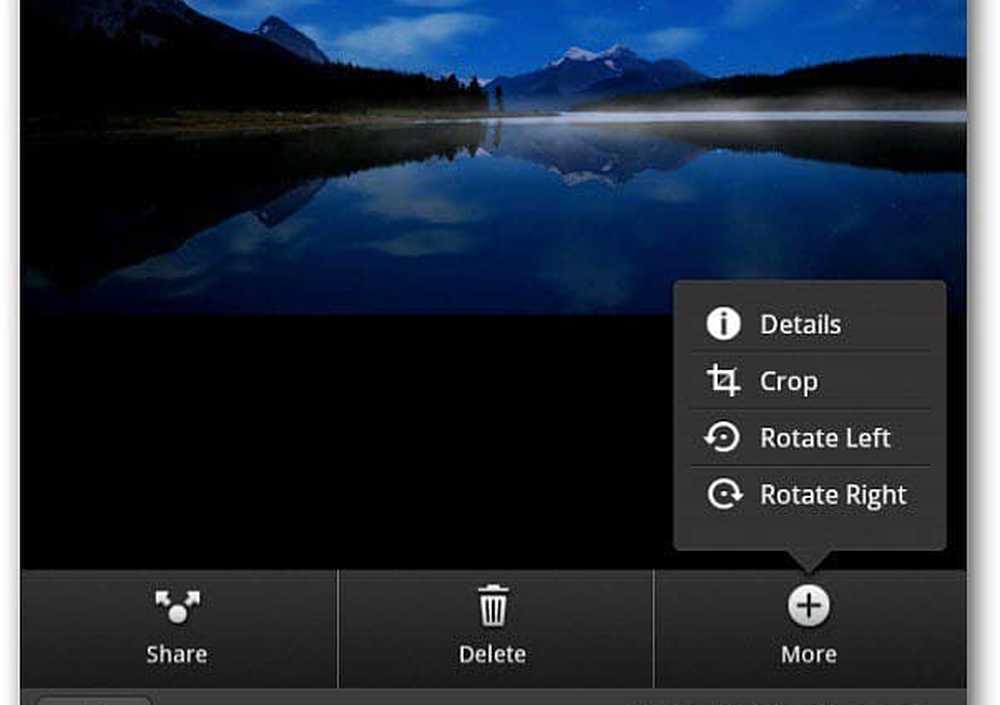
E-Mail-Bilder auf dem Kindle Fire
Um Ihre gespeicherten Bilder aus der Galerie per E-Mail zu versenden, tippen Sie unten auf die Menüschaltfläche. Auf allen Bildern wird ein Kontrollkästchen angezeigt. Tippen Sie auf die, die Sie senden möchten, sodass das Kontrollkästchen grün angezeigt wird.
Oder am oberen Rand des Bildschirms können Sie alle auswählen oder die Auswahl aufheben. Hier habe ich 13 Bilder ausgewählt.
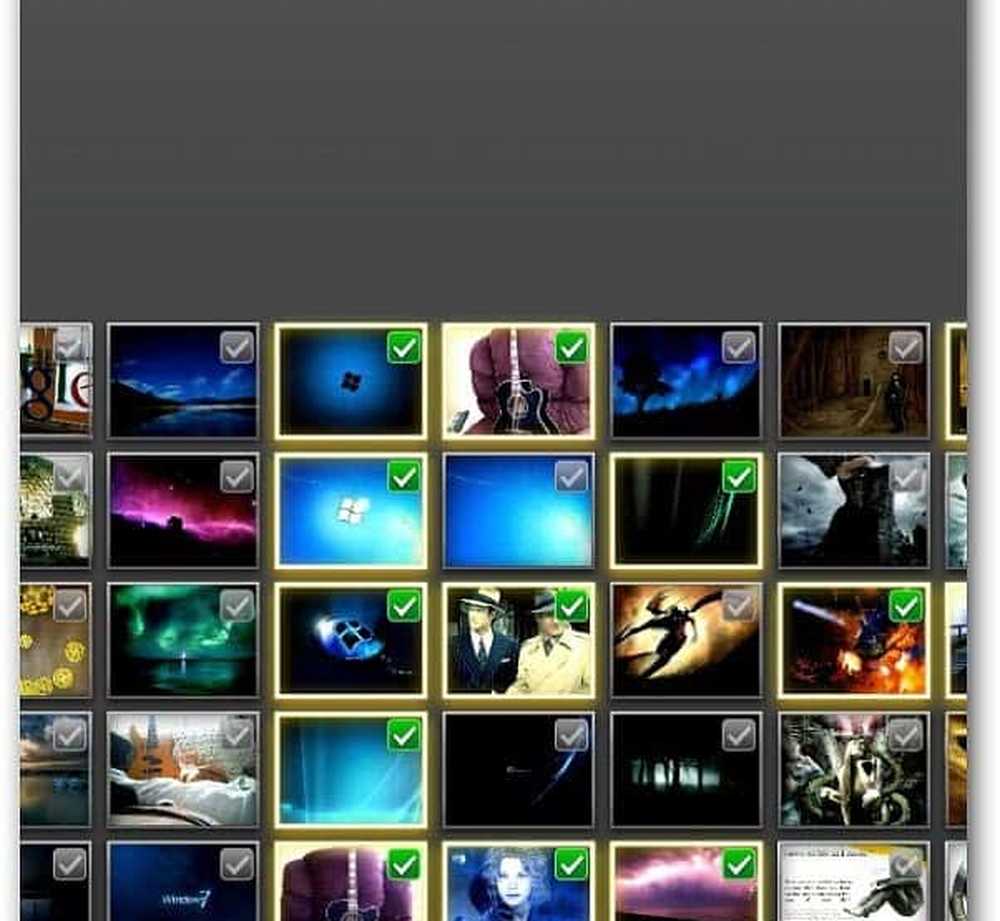
Tippen Sie nun auf die Share-Schaltfläche am unteren Bildschirmrand. Tippen Sie anschließend auf Mit E-Mail senden.
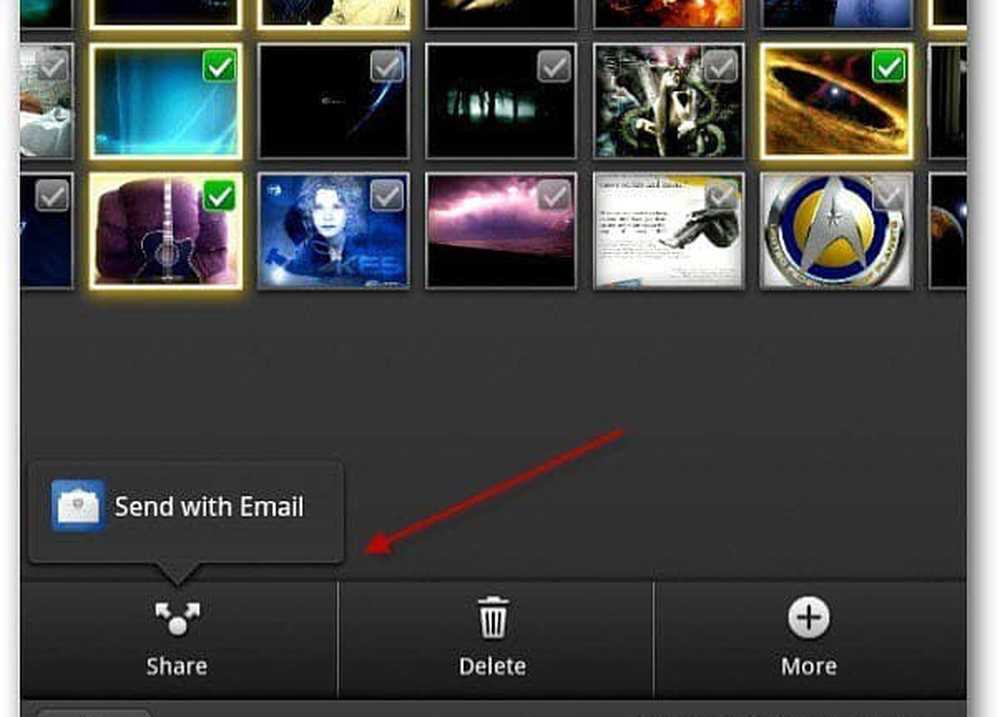
Ihr E-Mail-Client wird mit den von Ihnen ausgewählten Fotos gestartet. Wenn Sie eines entfernen möchten, tippen Sie einfach auf das X-Symbol im Bild. Verfassen Sie Ihre Nachricht und senden Sie sie ab.
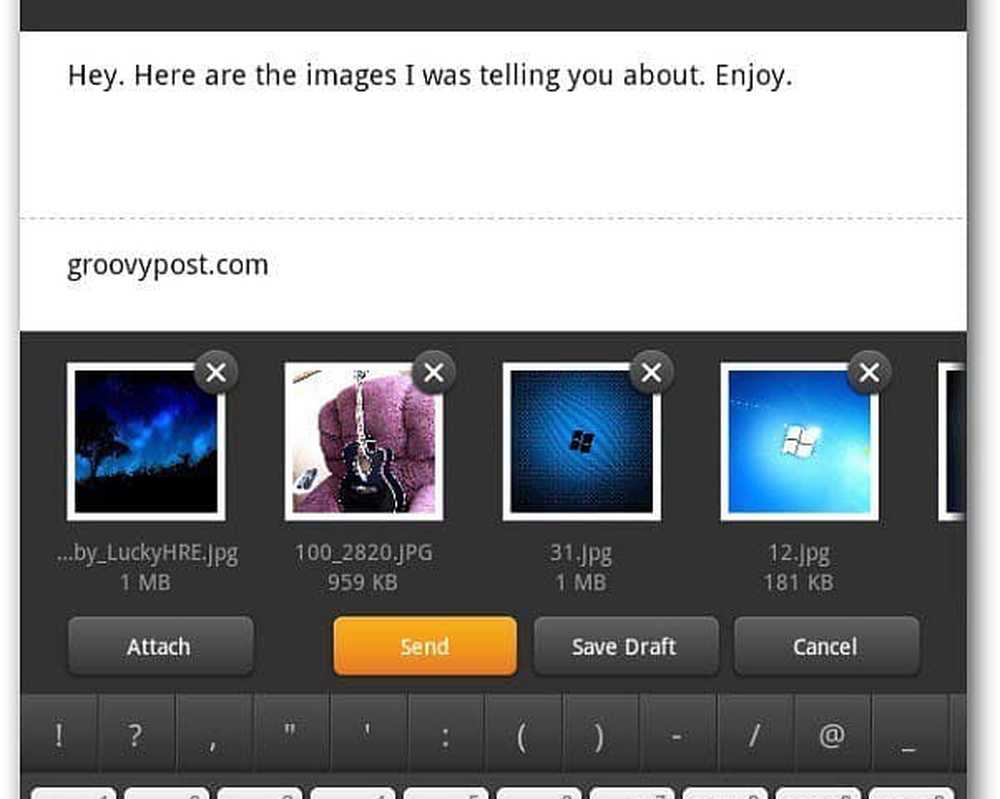
Das ist es! Nun kann die Person, an die Sie die Bilder gesendet haben, sie in ihrer bevorzugten Foto-App anzeigen.
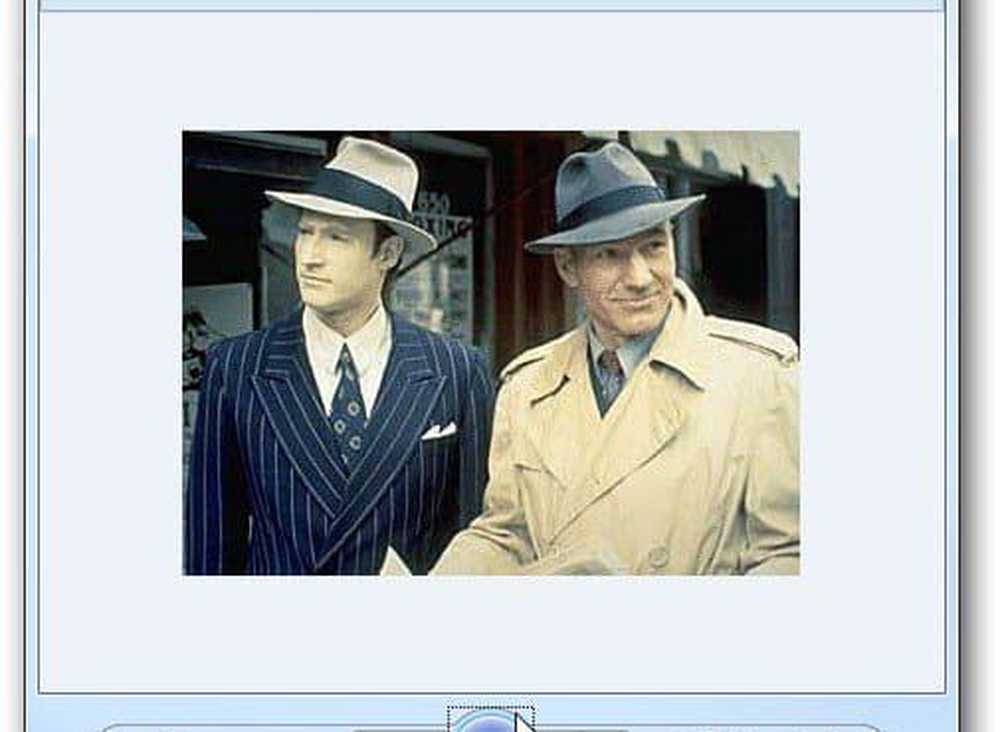
Sie können Ihre Bilder auch über USB auf den Kindle Fire übertragen und über soziale Netzwerke oder E-Mail freigeben.